管理容器的资源
什么是Linux CGroup

LinuxCGroup主要提供了以下功能。
- Resourcelimitation;限制资源的使用,例如,使用CPU及内存的上限
- Prioritization:应用的优先级控制,例如,控制任务的调度。
- Accounting:应用的审计和统计,例如,实现应用的计费。
- Control:实现对应用的控制,例如,应用的挂起、恢复和执行等。
[root@node1 ~]# uname -r //查看系统版本
3.10.0-957.el7.x86_64
2)根据操作系统的发行版本,可以确定是否启动了Linux CGroup。CGROUP参数的值是
"y",表示已经启动Linux CGroup。
[root@node1 ~]# cat /boot/config-3.10.0-957.el7.x86_64 | grep CGROUP 
1.通过Linux CGroup限制应用的CPU使用率
[root@node1 ~]# vim hello.c
[root@node1 ~]# cat hello.c
//hello.c
int main(void)
{
int i = 0;
for(;;) i++;
return 0;
}
2)将程序代码进行编译
[root@node1 ~]# gcc -o hello hello.c 3)执行程序代码,这时程序将产生死循环无法退出
[root@node1 ~]# ./hello 4)在一个新的命令行窗口中,使用"top" 命令监控应用 hello 的CPU 使用率
[root@node1 ~]# top //动态查看消耗资源

[root@node1 ~]# cd /sys/fs/cgroup/cpu //切换目录
[root@node1 cpu]# mkdir hello //创建hello文件夹
[root@node1 cpu]# cd hello/ //进入hello文件夹
[root@node1 hello]# pwd //查看当前工作目录
/sys/fs/cgroup/cpu/hello
[root@node1 hello]# ls //列出所有当前目录文件
cgroup.clone_children cpuacct.usage_percpu cpu.shares
cgroup.event_control cpu.cfs_period_us cpu.stat
cgroup.procs cpu.cfs_quota_us notify_on_release
cpuacct.stat cpu.rt_period_us tasks
cpuacct.usage cpu.rt_runtime_us
6)查看文件 cpu.cfs_quota_us 的内容玮 “-1” ,表示没有对其CPU使用率进行限制
[root@node1 hello]# cat cpu.cfs_quota_us
-1
7)执行以下语句将CPU使用率的闻值设置为20%
[root@node1 hello]# echo 20000 > cpu.cfs_quota_us 8)将应用hello的进程ID写入tasks 文件
[root@node1 hello]# echo 92698 > tasks9)再次观察 “top” 命令的输出信息,发现应用hello的CPU使用率降到了20%

10)重新启动一个hello 应用,并按照上面的步骤将进程写入 tasks 文件。这时观察 “top” 命令的输出会发现,两个hello 应用各自占用10%的CPU使用率
[root@node1 hello]# echo 94297 > tasks 
2.通过Linux CGroup 限制应用使用系统内存
1)进入 “/sys/fs/cgroup/memory” 目录下,创建子目录hello
[root@node1 ~]# cd /sys/fs/cgroup/memory/ //切换工作目录
[root@node1 memory]# mkdir hello //创建hello文件
[root@node1 memory]# cd hello/ //切换到创建文件中
2)查看文件memory.limit_in_bytes 的内容
[root@node1 hello]# cat memory.limit_in_bytes //打开文件
9223372036854771712 //输出内容
3)以下语句会将内存的闽值设置为8KB(生产环境中可按照所需要的自定义) 如果应用使用的内存超过了该值,则应该会被操作系统自动 "kill"掉
[root@node1 hello]# echo 8k > memory.limit_in_bytes
4)生效配置,将应用hello的进程ID写入tasks文件
[root@node1 hello]# echo 94297 > tasks 3.通过Linux CGroup 限制应用使用 I/O带宽
为了更好的观察结果,首先安装iotop工具
[root@node1 ~]# yum -y install iotop

1)使用Linux的 ”dd“ 命令从磁盘持续读写数据
[root@node1 ~]# dd if=/dev/sda of=/dev/null2)通过iotop工具查看I/O读取的速度
 3)查看设备 ”/dev/sda“ 的信息。如图可以看到设备”/dev/sda“ 的设备号是”disk8,0“
3)查看设备 ”/dev/sda“ 的信息。如图可以看到设备”/dev/sda“ 的设备号是”disk8,0“
[root@node1 ~]# ls -l /dev/sda
brw-rw---- 1 root disk 8, 0 11月 22 08:24 /dev/sda
4)使用Linux CGROUP限制I/O 对设备 ”dev/sda“ 的读取速率
[root@node1 ~]# mkdir /sys/fs/cgroup/blkio/io //创建文件夹
[root@node1 ~]# cd /sys/fs/cgroup/blkio/io/ //进入创建文件夹
[root@node1 io]# echo '8:0 1048576' > blkio.throttle.read_bps_device //限制1T重定向导入文件内[root@node1 io]# echo 107347 > tasks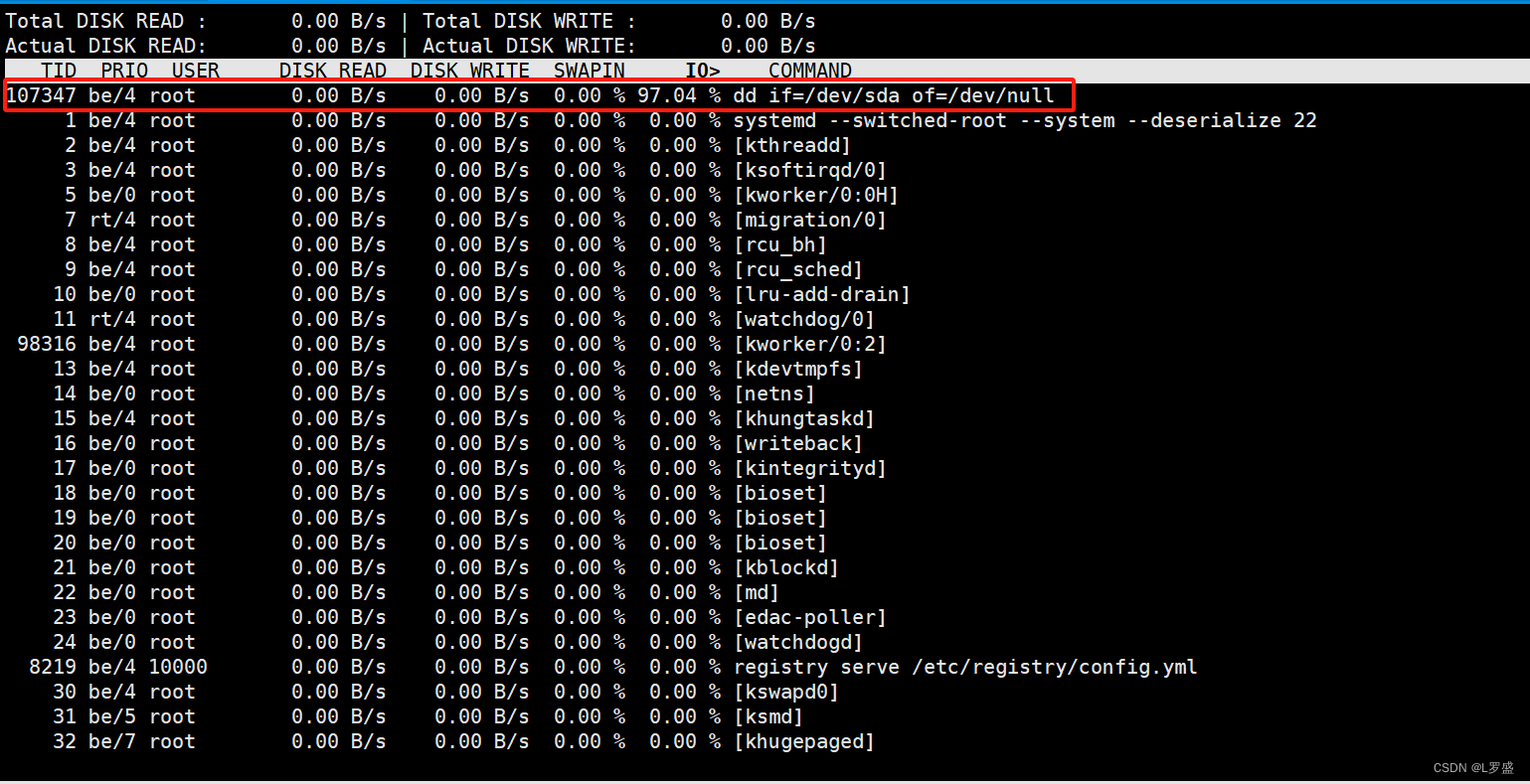





















 459
459

 被折叠的 条评论
为什么被折叠?
被折叠的 条评论
为什么被折叠?








